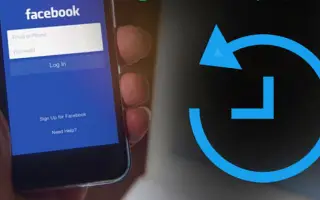Acest articol este un ghid de configurare cu capturi de ecran pentru a vă ajuta să recuperați postările șterse de pe Facebook.
Dacă sunteți un utilizator activ de Facebook, probabil că ați distribuit sute de postări cu text, fotografii și videoclipuri în profilul dvs. Este posibil să ștergeți din greșeală câteva postări și să regretați mai târziu. Dacă vi se întâmplă des, această postare vă poate ajuta să vă ușurați povara.
Susținute de aceeași companie, Facebook și Instagram oferă ambele posibilitatea de a recupera postările șterse. Astăzi vom discuta același lucru pe Facebook.
Facebook are opțiunea de a recupera postările de profil șterse, dar există condiții. Facebook poate recupera postările șterse în 30 de zile. După 30 de zile, postarea va fi ștearsă definitiv, fără a lăsa opțiunea de restaurare.
Mai jos este un ghid despre cum să recuperați postările șterse de pe Facebook. Continuați să derulați pentru a verifica.
Procesul de recuperare a postărilor șterse de pe Facebook
Dacă ștergeți din greșeală câteva postări din profilul dvs. Facebook și doriți să le restaurați, aveți nevoie de acces la funcția Coș de reciclare a Facebook. Mai jos vă împărtășim un ghid detaliat despre cum să accesați Coșul de reciclare al Facebook și să recuperați postările șterse.
- Mai întâi, deschideți browserul web preferat și accesați Facebook.com . Apoi, conectați-vă la contul dvs. de Facebook.
- Pe pagina de pornire, dați clic pe butonul săgeată în jos din colțul din dreapta sus sau pe fotografia dvs. de profil.
- Faceți clic pe Setări și confidențialitate din meniul derulant .
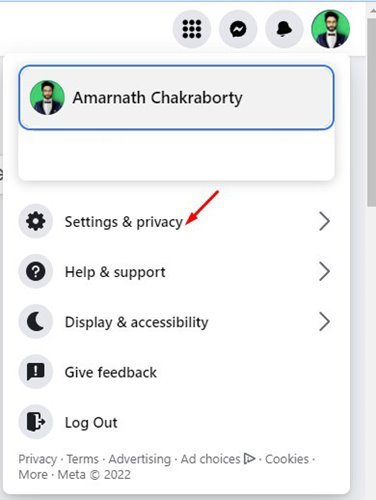
- Sub Setări și confidențialitate , faceți clic pe opțiunea Setări, așa cum se arată în captura de ecran de mai jos.
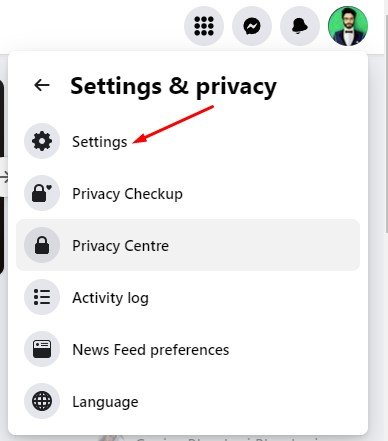
- Apoi faceți clic pe opțiunea de confidențialitate, așa cum se arată mai jos.
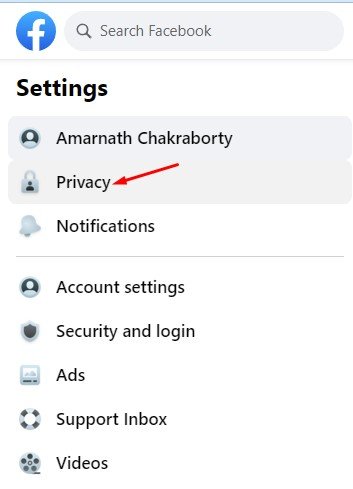
- În pagina Setări, faceți clic pe Despre Facebook-ul meu .
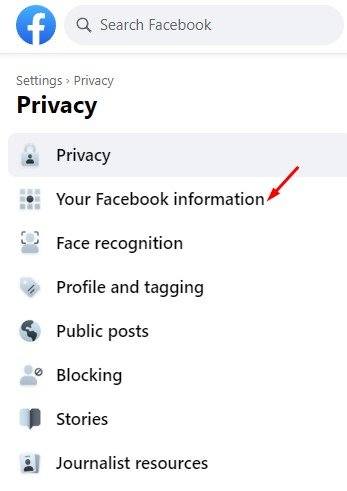
- Faceți clic pe butonul Vizualizare de lângă Jurnal de activitate în panoul din dreapta .
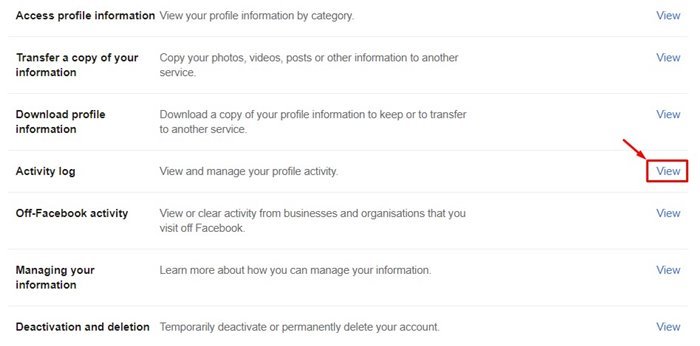
- Acum derulați în jos și faceți clic pe Coș de gunoi în panoul din stânga.
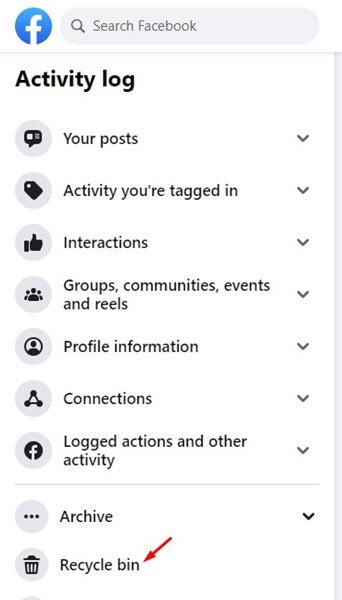
- Acum puteți găsi toate postările pe care le-ați șters în 30 de zile.
- Selectați postarea pe care doriți să o restaurați și faceți clic pe butonul Restaurare .
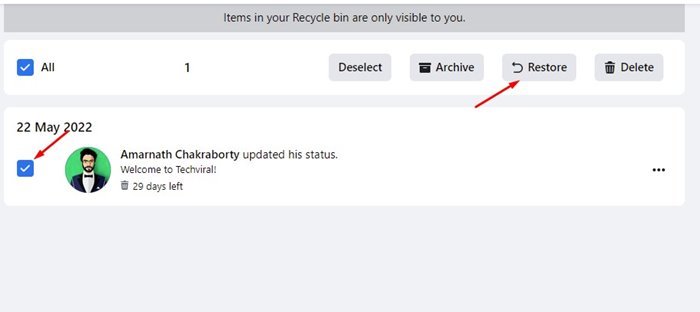
Așa se face configurarea. Iată cum puteți recupera toate postările șterse de pe Facebook. Cu toate acestea, postările șterse pot fi recuperate doar în 30 de zile. În prezent, nu există nicio opțiune de a restaura fișierele șterse acum 30 de zile pe Facebook.
Mai sus, ne-am uitat la cum să recuperăm postările șterse de pe Facebook. Sperăm că aceste informații v-au ajutat să găsiți ceea ce aveți nevoie.